Apa itu Cscript.exe dan Haruskah Saya Lumpuhkan Ia?
Beberapa pengguna Windows telah sampai kepada kami dengan soalan selepas perasan bahawa Cscript.exe nampaknya berjalan pada setiap permulaan sistem tanpa sebab yang jelas. Sesetengah pengguna bimbang tentang kemungkinan menangani ancaman malware. Masalah berulang ini tidak eksklusif kepada versi Windows tertentu sejak ia disahkan berlaku pada Windows 7, Windows 8.1 dan Windows 10.
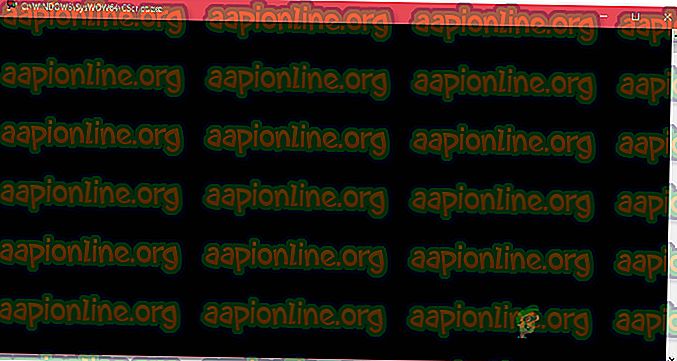
Apakah itu Cscript.exe?
Script.exe adalah laku utama untuk Windows Scripting Host - Ciri terbina dalam Windows yang bertanggungjawab untuk menjalankan fail skrip. Selagi dieksekusi adalah tulen, ia tidak sepatutnya dianggap sebagai ancaman keselamatan kepada PC anda.
Cscript.exe pada dasarnya adalah versi baris arahan dari perkhidmatan Windows Script Host dan memudahkan pilihan baris arahan untuk menyediakan sifat skrip. Dengan Cscript.exe, skrip boleh dijalankan secara automatik atau dengan hanya menaip nama fail skrip di dalam command prompt.
Memandangkan terdapat banyak malware yang diprogramkan untuk menyamarkan diri mereka sebagai proses sistem untuk mengelakkan daripada mendapat pengimbas keselamatan, anda perlu mengesahkan lokasi yang dapat dilaksanakan.
Untuk melakukan ini, tekan Ctrl + Shift + Enter sebaik sahaja anda melihat Cscript.exe berjalan untuk membuka tetingkap Windows Task Manager. Kemudian, beralih ke tab Proses dan cari perkhidmatan cscript.exe . Apabila anda melihatnya, siasat lokasi. Pada Windows 10, klik kanan padanya dan pilih Buka Lokasi Fail .
Sekiranya lokasi itu berbeza daripada C: \ Windows \ System32, kemungkinan menangani malware dalam menyamar sangat tinggi. Dalam kes ini, beralih ke bahagian seterusnya di bawah dan ikuti langkah-langkah untuk menghapuskan ancaman malware.
Adakah Cscript.exe selamat?
Walaupun Cscript.exe asli tidak diragukan lagi merupakan komponen Windows tulen yang hadir dalam semua versi Windows baru-baru ini, anda perlu mengambil langkah berjaga-jaga yang perlu untuk memastikan bahawa anda sebenarnya tidak berurusan dengan perisian hasad.
Tetapi hakikat bahawa anda melihat tetingkap Cscript.exe yang berjalan pada setiap permulaan sistem bukan tingkah laku biasa. Sama ada aplikasi, perkhidmatan atau proses yang sah memanggilnya atau beberapa jenis malware / adware adalah.
Oleh sebab itu, kami amat menggalakkan anda melakukan penyiasatan berikut untuk memastikan bahawa anda sebenarnya tidak berurusan dengan jangkitan virus. Cara paling berkesan untuk melakukan ini adalah menjalankan imbasan Deep Malwarebytes untuk mengesahkan bahawa anda tidak berurusan dengan beberapa jenis malware.

Untuk memudahkan diri anda, anda boleh mengikuti artikel ini ( di sini ) menggunakan versi percuma pengimbas keselamatan Malwarebytes untuk melakukan imbasan keselamatan yang mendalam.
Sekiranya imbasan tidak mendedahkan sebarang bukti jangkitan malware, beralih ke bahagian seterusnya di bawah.
Sekiranya saya melumpuhkan Cscript.exe?
Jika anda sebelum ini menentukan bahawa anda sebenarnya tidak berurusan dengan jangkitan virus, sudah tiba masanya untuk sampai ke bahagian bawah mengetahui aplikasi mana dan mengapa ia memanggil Cscript.exe pada setiap permulaan sistem.
Jenis skrip yang paling biasa yang dijalankan menggunakan Cscript.exe yang sebenarnya tidak sah adalah penyingkiran penyemak imbas yang dicetuskan oleh penyemak imbas yang dirampas.
Tetapi melainkan jika anda benar-benar diganggu oleh arahan (prestasi sistem yang perlahan, pengalihan iklan, atau sesuatu yang lain), anda tidak perlu mengambil langkah yang sesuai untuk melumpuhkan Cscript.exe .
Tetapi jika anda berazam untuk melakukannya, ikut langkah-langkah di bawah untuk memastikan bahawa Cscript.exe tetap berterusan berhenti muncul.
Bagaimana hendak mematikan arahan Cscript.exe malar
Berdasarkan beberapa laporan pengguna yang berbeza, terdapat beberapa cara yang berbeza untuk mengenal pasti punca di sebalik petunjuk Cscript.exe malar. Di bawah ini anda akan dapati 3 cara yang berbeza untuk menangani masalah seperti ini.
Dua pendekatan pertama memberi tumpuan kepada cara organik untuk mengenal pasti punca yang menyebabkan masalah ini, manakala yang terbaru akan menunjukkan kepada anda satu cara untuk melumpuhkan Cscript.exe secara berkesan bersama-sama dengan keseluruhan komponen Windows Scripting Host .
Tetapi melainkan jika anda benar-benar tahu apa yang anda sedang lakukan dan anda bersedia menggunakan komputer anda tanpa menggunakan Windows Scripting Host, kami menasihatkan anda untuk mencuba dan membetulkan isu ini dengan kaedah pertama sahaja.
Mari kita mulakan!
Kaedah 1: Menggunakan Autorun untuk mengenal pasti pelakunya
Cara paling berkesan untuk mengenal pasti punca yang menyebabkan arahan Cscript.exe malar adalah menggunakan utiliti pihak ketiga yang dipanggil Autoruns . Beberapa pengguna yang terjejas telah melaporkan bahawa mereka berjaya menunjuk pelakunya dan menghalangnya daripada membuka satu lagi Cscript.exe prompt dengan mengikuti prosedur di bawah.
Inilah yang perlu anda lakukan:
- Lawati pautan ini ( di sini ) dan muat turun versi terkini utiliti Autoruns dengan mengklik pada pautan Muat Turun Autoruns dan Autorunsc .

- Setelah muat turun selesai, ekstrak fail .zip dan klik dua kali pada Autoruns yang dapat dilaksanakan untuk membuka utiliti.

- Sebaik sahaja Autoruns dibuka, tunggu sehingga senarai Semua dihuni. Sebaik sahaja dimuatkan sepenuhnya, tatal ke bawah melalui senarai penyertaan Autorun yang ada dan cari Cscript.exe (lihat Laluan Imej ). Apabila anda melihatnya, klik kanan padanya dan pilih Padamkan dari menu konteks untuk mengelakkan laku yang boleh dipanggil pada permulaan sistem seterusnya.

- Restart komputer anda dan lihat jika anda melihat Cscript.exe prompt pada permulaan sistem seterusnya.
Jika kaedah ini tidak menyelesaikan masalah atau anda sedang mencari pembetulan yang tidak melibatkan mana-mana utiliti pihak ke-3, beralih ke kaedah seterusnya di bawah.
Kaedah 2: Melakukan boot bersih
Kaedah yang lebih panjang tetapi semata-mata untuk mengenal pasti dan menghalang penjenayah daripada membuka arahan lain yang serupa adalah untuk memulakan sistem anda dalam Boot Bersih dan sistematika mengaktifkan semula perkhidmatan kurang upaya dan kunci autostart sehingga anda berjaya mengenal pasti fail yang memanggil Cscript.exe .
Berikut adalah panduan ringkas untuk memacu komputer anda dalam keadaan boot Bersih pada komputer Windows 10:
- Tekan kekunci Windows + R untuk membuka kotak dialog Run. Kemudian, ketik 'msconfig' dan tekan Enter untuk membuka tetingkap Tatarajah Sistem .

Nota: Jika anda digesa oleh UAC (Kawalan Akaun Pengguna), pilih Ya untuk memberikan akses admin.
- Sebaik sahaja anda berada di dalam tetingkap Tatarajah Sistem, pilih tab Perkhidmatan dan tandakan kotak yang berkaitan dengan Sembunyikan semua Perkhidmatan Microsoft . Setelah anda melakukan ini, semua perkhidmatan Windows yang penting akan dikecualikan dari senarai.

- Sekarang anda hanya melihat perkhidmatan pihak ke-3, klik butang Lumpuhkan semua untuk mengelakkan mana-mana perkhidmatan pihak ke-3 daripada memanggil Cscript.exe.Then, klik Guna untuk menyimpan konfigurasi semasa.
- Seterusnya, beralih ke tab Permulaan dan klik pada Pengurus Tugas Terbuka.

- Di dalam tab Permulaan Pengurus Tugas, pilih setiap perkhidmatan permulaan secara individu dan klik butang Lumpuhkan yang berkaitan dengannya untuk mengelakkan setiap perkhidmatan daripada berjalan pada permulaan sistem seterusnya.

- Sebaik sahaja setiap perkhidmatan permulaan dinyahdayakan, anda telah mencapai keadaan boot bersih. Untuk mengambil kesempatan daripada itu, mulakan semula komputer anda dan tunggu sehingga urutan permulaan seterusnya selesai.
- Sekiranya Cscript.exe tidak lagi berlaku, sistemkan semula setiap item yang anda telah dilumpuhkan sebelum ini (dengan kejuruteraan terbalik langkah-langkah di atas) dengan restart rawak sehingga anda berjaya mengenal pasti pelakunya. Ia akan membawa anda sedikit masa, tetapi ini sudah tentu pendekatan yang bersih untuk menyelesaikan masalah ini.
Jika anda masih menghadapi masalah ini, atau anda sedang mencari jalan untuk mematikan semua arahan Cscript.exe secara berkesan, beralih ke kaedah seterusnya di bawah.
Kaedah 3: Melumpuhkan Cscript.exe melalui Editor Pendaftaran
Cara yang pasti untuk mengatasi masalah ini adalah untuk melumpuhkan Windows Scripting Host secara berkesan menggunakan Tweak Registry Editor. Ini pasti akan menghentikan mana-mana arahan Cscript.exe yang akan datang pada masa depan, tetapi ia juga mungkin menghentikan sebarang skrip automatik daripada berjalan.
Ini berpotensi mempengaruhi banyak aplikasi, termasuk beberapa komponen Windows yang sangat penting. Jadi melainkan jika anda benar-benar mengetahui sejauh mana perkara yang akan terjejas oleh Tweak Registry ini, kami menasihatkan supaya tidak melaksanakannya.
Tetapi jika anda sudah bersedia untuk mematikan Cscript.exe menggunakan editor Registry, berikut adalah panduan ringkas untuk melakukan ini:
- Tekan kekunci Windows + R untuk membuka kotak dialog Run . Kemudian, ketik "regedit" dan tekan Enter untuk membuka Editor Registry . Apabila anda melihat skrin Kawalan Akaun Pengguna, klik pada Ya untuk memberikan akses admin.

- Setelah anda berada di dalam Editor Registry, gunakan anak panah kiri untuk menavigasi ke lokasi berikut:
Komputer \ HKEY_LOCAL_MACHINE \ SOFTWARE \ Microsoft \ Windows Script Host \ Settings
Nota: Anda juga boleh menempelkan lokasi terus ke dalam bar navigasi dan tekan Enter untuk akses mudah.
- Apabila anda sampai ke lokasi yang betul, beralih ke anak panah kanan dan pilih Nilai New> Dword (32-bit) .
- Namakan nilai yang baru dibuat Diaktifkan, kemudian klik dua kali dan atur Base ke Hexadecimal dan nilai Data ke 1 .
- Simpan perubahan, mulakan semula komputer anda dan lihat apakah masalah diselesaikan setelah urutan permulaan seterusnya selesai.












